Vor kurzem musste ich für einen Kunden eine Migration durchführen, bei der er von SBS 2011 auf Microsoft Server 2019 umziehen musste. Ich habe viel recherchiert, wie dies am besten zu bewerkstelligen ist, und bin zu dem Schluss gekommen, dass der Profilassistent die beste Lösung für diese Aufgabe ist. Ich hatte auf MSP Reddit viel darüber gehört und beschloss, es selbst auszuprobieren. Ich richtete einen Prüfstand ein und machte mich an die Arbeit.
Die Tests
Nun hatte der Kunde etwa 20 Computer und 2 Server. Meine Lösung bestand darin, eine völlig neue Domäne zu erstellen. Also richtete ich einen neuen virtuellen Domain Controller und ein neues Active Directory ein. Ich nahm ein Backup eines der Büro-PCs und führte einen Test durch, indem ich ihn in die neue Domäne überführte. Ich konnte nicht glauben, wie einfach das war. Man gibt den Benutzernamen, den Domänennamen und ein Administratorkennwort ein, und schon ist die Migration abgeschlossen. Nach einem Neustart können Sie sich anmelden, der Computer führt eine Aktualisierung durch, und dann ist Ihr Profil so, wie Sie es verlassen haben.
Ich habe gpupdate ausgeführt, um sicherzugehen, dass es erfolgreich auf die neue Domäne übertragen wurde. Ich wollte meinen Prozess und meine Erfahrungen detailliert beschreiben, da ich online nicht viel finden konnte.
Der Prozess
Der Prozess ist extrem einfach. Man kauft die Software, die bei mir 85 Dollar für eine Techniker-Version kostete, und kann die Software auf jedem PC installieren.
- Installieren Sie die Software, indem Sie Ihre Installations- und Lizenzdateien herunterladen
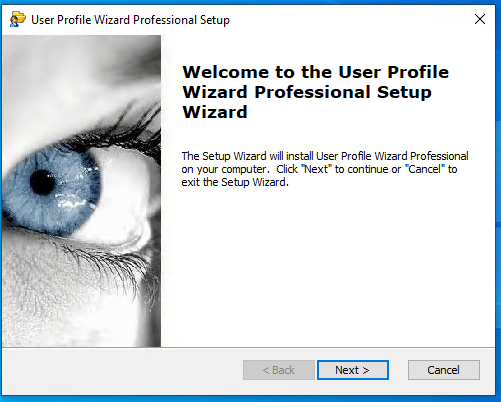
- Der Bereitstellungsordner öffnet sich, sobald Sie auf „Fertig stellen“ klicken
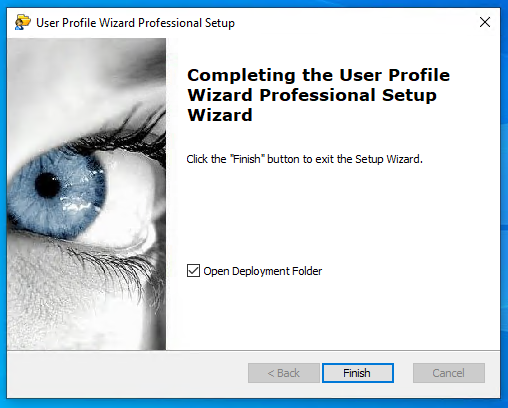
- Nun können Sie Ihre Lizenz (Profwiz.
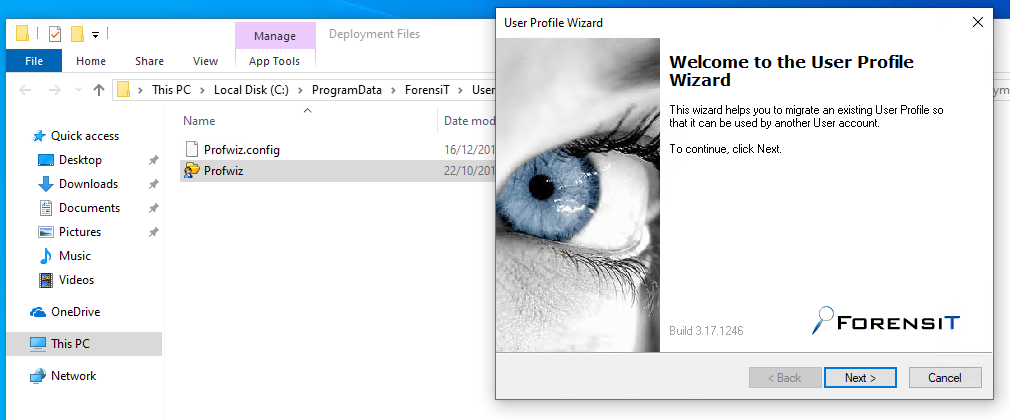
- Starten Sie nun die Software und wählen Sie „Lokaler Computer“ (ich habe es nicht aus der Ferne getestet)

- Wählen Sie nun die Benutzer aus, die Sie übertragen möchten, Sie können auch mehr als einen Benutzer übertragen

- Geben Sie nun den Domänennamen ein, auf den Sie übertragen möchten, dies kann derselbe wie die alte Domäne sein. Wenn es derselbe ist, vergewissern Sie sich, dass „Join Domain“ angekreuzt ist, sonst gibt es später Probleme

- Nun versucht die Software, der Domäne beizutreten und das Profil des Benutzers zu übertragen. Während dieses Vorgangs werden Sie nach einem Administrator-Benutzernamen und -Passwort gefragt, um der neuen Domäne beizutreten

- Nachdem der Computer neu gestartet wurde, ist der Vorgang abgeschlossen. Der Computer ist migriert
Die Ergebnisse & Warnung
Ich habe 23 Computer erfolgreich und ohne Probleme verschoben. Ein alter PC blieb hängen, aber ich habe ihn einfach über Nacht stehen lassen und neu gestartet. Wenn der Computer blockiert und Sie sich nicht mehr anmelden können, überprüfen Sie die Domäne, mit der er verbunden ist, indem Sie auf dem Anmeldebildschirm auf „Anderer Benutzer“ gehen (es sei denn, Sie stellen eine Verbindung zu einer Domäne mit demselben Namen her). In jedem Fall können Sie einen Neustart durchführen, und in meinem Fall hat das gut funktioniert.
Ich würde einfach sicherstellen, dass Sie eine Entwicklungsumgebung einrichten und vorher testen. Alle Netzwerke sind unterschiedlich und es kann immer etwas schief gehen. Seien Sie auch vorsichtig, wenn Ihre Benutzer Roaming-Profile verwenden, müssen Sie möglicherweise die Daten vom Server nachträglich kopieren.
Empfehlung
Ich werde diesen Prozess und diese Software für alle verbleibenden Clients auf SBS 2011 verwenden, es ist eine enorme Zeitersparnis und extrem kostengünstig im Gegensatz zur Neuerstellung aller Profile.